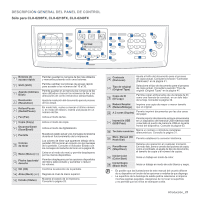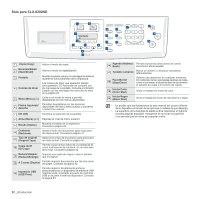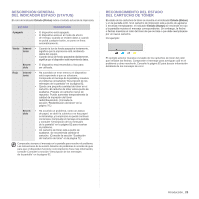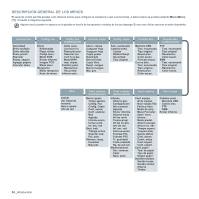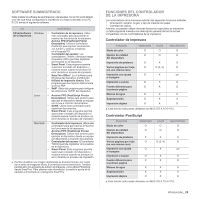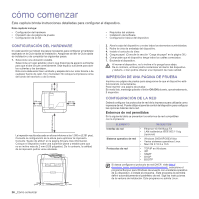Samsung CLX 6210FX User Manual (SPANISH) - Page 26
Cómo comenzar, Configuración del hardware, Impresión de una página de prueba, Configuración de la
 |
UPC - 635753721072
View all Samsung CLX 6210FX manuals
Add to My Manuals
Save this manual to your list of manuals |
Page 26 highlights
cómo comenzar Este capítulo brinda instrucciones detalladas para configurar el dispositivo. Este capítulo incluye: • Configuración del hardware • Impresión de una página de prueba • Configuración de la red • Requisitos del sistema • Instalación del software • Configuración básica del dispositivo CONFIGURACIÓN DEL HARDWARE En esta sección se indican los pasos necesarios para configurar el hardware explicado en la Guía rápida de instalación. Asegúrese de leer la Guía rápida de instalación y de completar los siguientes pasos. 1. Seleccione una ubicación estable. Seleccione un lugar estable y plano que disponga de espacio suficiente para que el aire circule correctamente. Deje espacio suficiente para abrir las cubiertas y las bandejas. Esta zona debe estar bien ventilada y alejada de la luz solar directa o de cualquier fuente de calor, frío y humedad. No coloque la impresora cerca del borde del escritorio o de la mesa. La impresión resulta adecuada en alturas inferiores a los 1.000 m (3.281 pies). Consulte la configuración de la altura para optimizar la impresión. Consulte "Ajuste de altitud" en la página 30 para más información. Coloque el dispositivo sobre una superficie plana y estable para que no se incline más de 2 mm (0,08 pulgadas). De lo contrario, la calidad de la impresión podría verse afectada. 2. Abra la caja del dispositivo y revise todos los elementos suministrados. 3. Retire la cinta de embalaje del dispositivo. 4. Instale el cartucho de tóner. 5. Cargue papel. (Consulte la sección "Carga de papel" en la página 38.) 6. Compruebe que el dispositivo tenga todos los cables conectados. 7. Encienda el dispositivo. Al mover el dispositivo, no lo incline ni lo ponga boca abajo. De lo contrario, el tóner podría contaminar el interior del dispositivo y dañarlo, o bien podría obtener una impresión de mala calidad. IMPRESIÓN DE UNA PÁGINA DE PRUEBA Imprima una página de prueba para asegurarse de que el dispositivo esté funcionando correctamente. Para imprimir una página de prueba: En modo listo, mantenga pulsado el botón OK (OK) durante, aproximadamente, 2 segundos. CONFIGURACIÓN DE LA RED Deberá configurar los protocolos de red de la impresora para utilizarla como impresora de red. Puede utilizar el panel de control del dispositivo para configurar las opciones básicas de la red. Entornos de red permitidos En la siguiente tabla se presentan los entornos de red compatibles con la impresora: ELEMENTO Interfaz de red Sistema operativo de red Protocolos de red REQUISITOS • Ethernet 10/100 Base-TX • LAN inalámbrica IEEE 802.11 b/g (opcional) • Windows 2000/XP/2003/Vista • Varios sistemas operativos Linux • Mac OS X 10.3 a 10.5 • TCP/IP en Windows • IPP • SNMP • DHCP • BOOTP Si desea configurar el protocolo de red DHCP, visite http:// developer.apple.com/networking/bonjour/download/, seleccione el programa Bonjour para Windows de acuerdo con el sistema operativo de su dispositivo, e instale el programa.. Este programa le permitirá definir automáticamente el parámetro de red. Siga las instrucciones de la ventana de instalación. Este programa no admite Linux. 26 _Cómo comenzar